5 Si ofrece su servicio o producto en una sede física, no puede dejar de lado las llamadas redes de proximidad, entre las cuales destacamos a Foursquare,  con la cual trabajaremos en este manual, Yelp o Google Places, que le ayudará a aparecer en búsquedas de Google Maps.Tumblr es considerada una herramienta de microblogging, aunque realmente no tiene otro límite de caracteres que el que imponen los usuarios.
con la cual trabajaremos en este manual, Yelp o Google Places, que le ayudará a aparecer en búsquedas de Google Maps.Tumblr es considerada una herramienta de microblogging, aunque realmente no tiene otro límite de caracteres que el que imponen los usuarios.

IMPORTANTE
Si desea fortalecer sus relaciones profesionales, promocionar su trabajo y ponerse al día, no puede dejar de tener un perfil en una red profesional. El ejemplo más claro en Linkedin, líder en este terreno, aunque Xing está muy bien posicionado en ciertos sectores.

| 002 |
Crear una cuenta en Blogger |

IMPORTANTE
Blogger fue creado en 1999 y en 2003 fue adquirida por Google, lo que le dio un nuevo e innegable impulso. Actualmente permite cargar fotografías y vídeos, personalizar las plantillas prediseñadas que ofrece y publicar desde el móvil. Además, incluye estadísticas sobre las visitas al blog y a cada uno de sus post, lo que le permite al usuario analizar el comportamiento de sus lectores y refinar sus estrategias de comunicación, entre muchas otras cosas.

BLOGGER, YA LO HEMOS DICHO, es un servicio gratuito y muy intuitivo que permite crear, publicar y gestionar tu propia página personal o blog de la forma más sencilla, inmediata y eficaz posible. En los próximos ejercicios veremos cómo crear un blog en Blogger y, desde luego, cómo sacarle el máximo partido.
1 Para crear un blog en Blogger, lo primero que necesitará será una cuenta de Google. Si no la tiene, hágala ahora. Acceda a la página de registro de Blogger ( www.blogger.com), pulse el botón Crear cuenta y rellene el fichero de la página Crea tu cuenta de Google. La misma cuenta le servirá para Gmail, Google+, YouTube y más. Si ya tiene una cuenta Google, acceda con ella, también desde la página de Blogger.  Si ya tiene una cuenta de cualquier servicio de Google, no necesita una nueva.
Si ya tiene una cuenta de cualquier servicio de Google, no necesita una nueva.
2 La página de bienvenida de Blogger muestra una vista previa de su perfil, que aparecerá en todos los productos Google y en la Web. Pulse el vínculo con el texto Ver todo mi perfil. 
3 Si desea cambiar alguna de las imágenes, sólo tiene que colocar el puntero del ratón sobre la misma y pulsa en el vínculo que se muestra. Hágalo con la foto de perfil, que está del lado derecho.
4 Al acercar el ratón, efectivamente aparece el texto Change profile picture,  y al hacer clic en él se abre el cuadro Select profile photo, aún en inglés, que le permite subir una fotografía del escritorio (usando la opción Upload), escoger una imagen de sus álbumes (Your Photos), de fotos en las que se encuentre etiquetado (Photos of you) o hacer una foto nueva (Web camera).
y al hacer clic en él se abre el cuadro Select profile photo, aún en inglés, que le permite subir una fotografía del escritorio (usando la opción Upload), escoger una imagen de sus álbumes (Your Photos), de fotos en las que se encuentre etiquetado (Photos of you) o hacer una foto nueva (Web camera).
5 Para este ejercicio, simplemente abra una ventana del explorador de su equipo y arrastre la imagen que desea establecer como foto de perfil hasta el cuadrante central, donde puede leer el texto Drag a photo here  y, cuando se cargue la imagen, pulse el vínculo Creative kit.
y, cuando se cargue la imagen, pulse el vínculo Creative kit. 
6 Desde aquí puede editar su foto de perfil. Pulse en la opción Crop, que activa una cuadrícula de recorte, y seleccione arrastrando sus esquinas, el área de la foto que desea utilizar, y al terminar pulse el botón Apply. 
7 Observe que cuenta con cuatro pestañas que le permiten activar distintas opciones. Pulse en la llamada Effects y, si así lo desea, aplique alguno de ellos. Una vez aplicado puede modificarlo usando sus controles.  Al terminar aplique y pulse el botón Save this image, que está en la esquina superior derecha. Ajuste si hace falta el área de recorte y pulse el botón Set as Profile Photo para guardarla.
Al terminar aplique y pulse el botón Save this image, que está en la esquina superior derecha. Ajuste si hace falta el área de recorte y pulse el botón Set as Profile Photo para guardarla.
8 Se abre un cuadro de diálogo donde puede añadir un texto para compartir en la red. Para este ejercicio pulse el botón Cancel.
9 Cierre también la ventana del perfil, donde ahora podría añadir algún comentario y, en la página de bienvenida de Blogger, pulse el botón Continuar en Blogger. 
| 003 |
Crear un blog en Blogger |

IMPORTANTE
El escritorio de Blogger muestra una interfaz limpia y ágil, sumamente intuitiva y llena de cómodos accesos directos a las acciones más importantes del servicio. El apartado Lista de lectura, además, le ayuda a estar al día, pues muestra las noticias mas recientes de los blogs que sigue. Así, cada vez que acceda a Blogger, podrá saber qué hay de nuevo con una sola mirada.

UNA VEZ HA CONFIGURADO SU PERFIL Google, puede crear un blog en exactamente tres pasos. Sólo tiene que pulsar en el botón Nuevo Blog del Escritorio de Blogger, introducir un título y una dirección que esté disponible, escoger un tema y pulsar el botón Crear blog.
1 La página que dejó en pantalla al acabar el ejercicio anterior es el Escritorio de Blogger. En un primer apartado, que ahora indica que no tiene ningún blog, se creará una lista de sus blogs. El segundo apartado, llamado Lista de lectura, reunirá los blogs que usted siga. Puede editar su configuración, añadir nuevos blogs y administrar la lista. Para ello deberá pulsar en el botón con icono de tuerca que se encuentra en el lado derecho de su cabecera.  Por defecto se ha añadido el blog Blogger Buzz, el blog del servicio Blogger, que le permite al usuario estar al tanto de las novedades del servicio. Pulse el botón Nuevo blog, del primer apartado, para crear su primer blog ahora.Una vez ha creado o editado su perfil de Google, puede crear su primer blog.
Por defecto se ha añadido el blog Blogger Buzz, el blog del servicio Blogger, que le permite al usuario estar al tanto de las novedades del servicio. Pulse el botón Nuevo blog, del primer apartado, para crear su primer blog ahora.Una vez ha creado o editado su perfil de Google, puede crear su primer blog.
Читать дальше
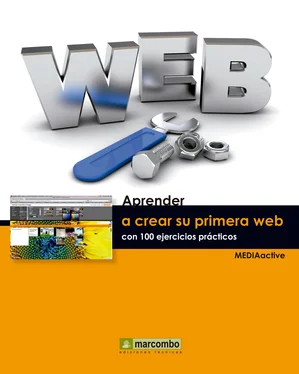
 con la cual trabajaremos en este manual, Yelp o Google Places, que le ayudará a aparecer en búsquedas de Google Maps.Tumblr es considerada una herramienta de microblogging, aunque realmente no tiene otro límite de caracteres que el que imponen los usuarios.
con la cual trabajaremos en este manual, Yelp o Google Places, que le ayudará a aparecer en búsquedas de Google Maps.Tumblr es considerada una herramienta de microblogging, aunque realmente no tiene otro límite de caracteres que el que imponen los usuarios.
 Si ya tiene una cuenta de cualquier servicio de Google, no necesita una nueva.
Si ya tiene una cuenta de cualquier servicio de Google, no necesita una nueva.
 y al hacer clic en él se abre el cuadro Select profile photo, aún en inglés, que le permite subir una fotografía del escritorio (usando la opción Upload), escoger una imagen de sus álbumes (Your Photos), de fotos en las que se encuentre etiquetado (Photos of you) o hacer una foto nueva (Web camera).
y al hacer clic en él se abre el cuadro Select profile photo, aún en inglés, que le permite subir una fotografía del escritorio (usando la opción Upload), escoger una imagen de sus álbumes (Your Photos), de fotos en las que se encuentre etiquetado (Photos of you) o hacer una foto nueva (Web camera). y, cuando se cargue la imagen, pulse el vínculo Creative kit.
y, cuando se cargue la imagen, pulse el vínculo Creative kit. 

 Al terminar aplique y pulse el botón Save this image, que está en la esquina superior derecha. Ajuste si hace falta el área de recorte y pulse el botón Set as Profile Photo para guardarla.
Al terminar aplique y pulse el botón Save this image, que está en la esquina superior derecha. Ajuste si hace falta el área de recorte y pulse el botón Set as Profile Photo para guardarla.











